Innehållsförteckning
AutoDraw Review: Ett gratis men premium ritverktyg
Om du tycker om att rita och klottra men tycker det är svårt att göra det med en markör på datorn kan Google mycket väl ha en lösning för dig. AutoDraw är ett onlinebaserat verktyg från google som arbetar med Googles senaste artificiella intelligens. Detta kostnadsfria verktyg gör ritningsuppgiften enkel genom att lägga till en funktion för automatisk upptäckt; den vet vad du ska skissa.
Om du är villig att skapa ritningar snabbt och utan ansträngning bör du tänka på att använda AutoDraw som ditt ritverktyg. AutoDraws mål är att göra ritning och skapande enklare och roligare för en så bred publik som möjligt.
Vad är AutoDraw?
AutoDraw är ett av de bästa gratis men premium och populära ritverktygen. Den här tekniken använder maskinspråk för att förvandla skisser, doodling och rudimentära mönster till unik, konventionell ikonografi. Användningen av verktyget är enkel och njutbar; välj bara en färg och börja skissa. Att göra något estetiskt är helt gratis, och det behöver inte laddas ner av någon annan programvara.
För alla som vill skapa något visuellt snabbt, kombinerar detta verktyg kraften i artificiell intelligens med teckningar skapade av skickliga konstnärer. Sketsare som precis har börjat eller som bara gillar att skissa på sin fritid kan tycka att det här programmet är lockande.
Funktioner i AutoDraw
AutoDraw ritverktyget kommer med en uppsättning utmärkta funktioner och funktioner. Dessa funktioner och funktioner beskrivs nedan:
Gratis men utmärkt verktyg
Den första och främsta egenskapen hos detta intelligenta ritverktyg är att det är helt gratis att använda. Det betyder att du inte behöver betala någon kostnad för att använda detta webbaserade verktyg. Gå bara till verktyget med valfri webbläsarprogramvara och börja sedan resan. Du behöver inte heller skapa ett konto för att använda detta ritverktyg. Även om det är ett gratis verktyg är det helt fritt från annonser. Användare är fria att använda det vad de vill och så mycket som användarna vill.
Inget behov av att installera något
En av de bästa sakerna med AutoDraw-verktyg är att du inte behöver installera någon programvara för att använda det här verktyget. Det är en webbaserat verktyg, och du kan komma åt det här verktyget med alla webbläsarprogram som chrome, bing och många fler. Det betyder att du kan använda det här ritverktyget utan att installera det, vilket förhindrar lagringsslöseri på din enhet.
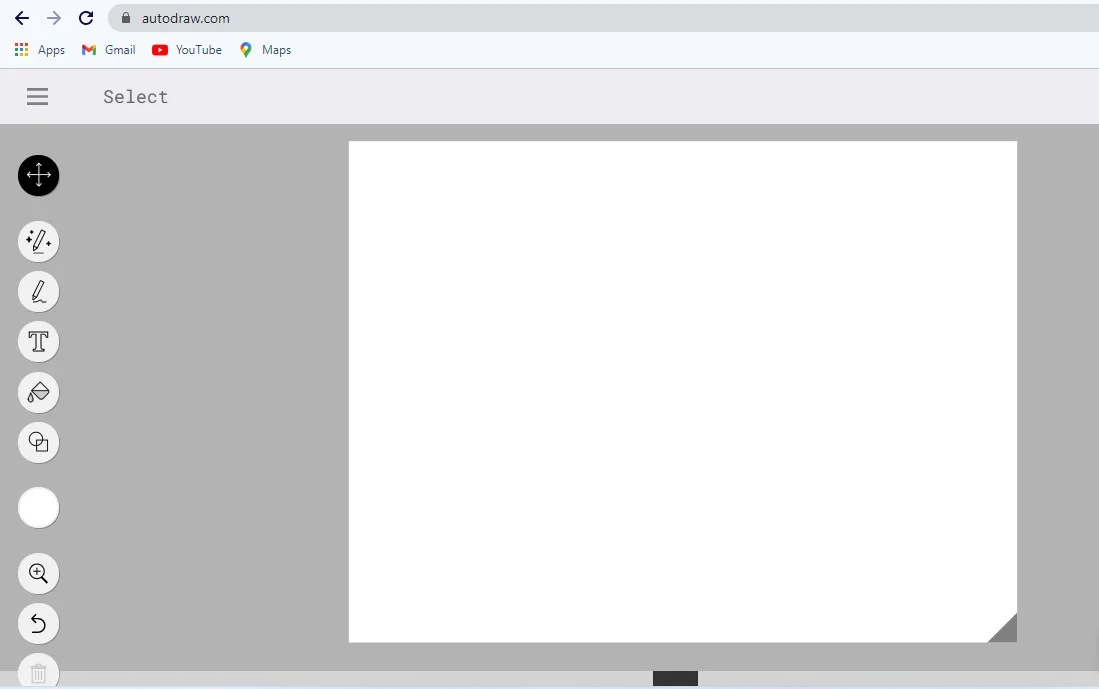
Och det fungerar på alla enheter, inklusive smartphones, surfplattor, bärbara datorer, såväl som stationära datorer. Oavsett vilken enhet du använder behöver du bara en webbläsare för att komma åt verktyget. Autoritning har varit mycket populärt de senaste åren och har därför bidragit till att återställa estetiken till en högre nivå.
Enkelt och enkelt att använda
AutoDraw är ett webbaserat ritverktyg som fungerar på ett enkelt sätt. Den har ett enkelt och användarvänligt gränssnitt som är mycket lätt att förstå. Val av form, färg, text och fria ritningar är alla tillgängliga via en meny till vänster i gränssnittet. Alla funktioner är lättillgängliga och dessutom mycket enkla att använda.
Med det här verktyget kan användare fylla i ritningarna med färg, samt lägga till former och text till sina verk. Du kan dela eller lagra det slutliga resultatet efter att du har uppnått ditt mål. Lika mycket som designers bevarar det vackra slaget av något som en penna, beundrar vi lika mycket noggrannhet. Att använda AutoDraw för att rita ut vissa geometriska principer kan hjälpa till att göra grafiken så enkel som möjligt.
Artificiell intelligens baserat verktyg
Dess förmågor kommer från Ai-teknik: så fort den börjar skissa börjar AI:n bakom den att försöka förstå vad du skapar. Detta följs av en sökning efter jämförbara ritningar i sin databas baserat på vad du har ritat.
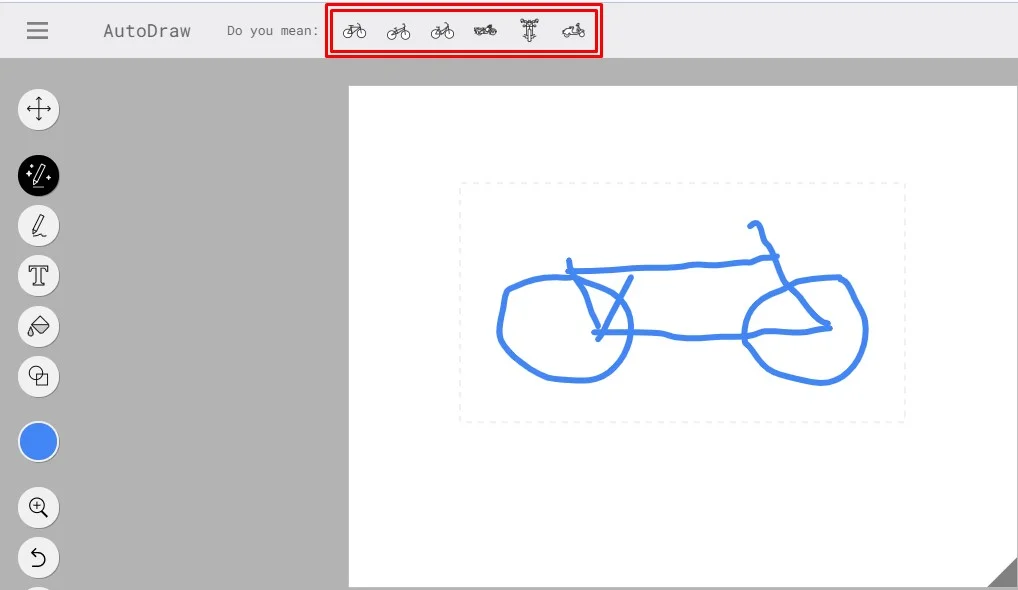
De representeras alla av små symboler överst på "Menar du?” lista. Så snart du inser att ritningen du tänkt göra också är en av likheterna som upptäckts, kan du klicka eller peka på den ritningen. AutoDraw kommer att ersätta skissen med den överlägsna versionen genom AutoDraw.
Arbeta med mus och pekplatta
Ingen speciell inmatning krävs, och den är mycket enkel att använda. Användare kan interagera med enheten på samma sätt som vanligtvis gör det: på en dator eller till och med en bärbar dator kan användare använda musen/pekplattan, men på en smartphone eller surfplatta kan användarna använda sina fingrar för att trycka på knappen för att interagera med enheten.
Hur ritar man i AutoDraw?
Ritar in AutoDraw är en enkel och lätt uppgift. Du har inte tidigare erfarenhet av att skissa i det här verktyget. Här är en ultimat steg-för-steg-riktlinje för att rita något i AutoDraw.
Steg 01: Få tillgång till verktyget
Att rita in vad som helst AutoDraw, måste du komma åt verktyget först. För att komma åt det här verktyget, gå till valfri webbläsare på din enhet och öppna https://www.autodraw.com/ till din webbläsare.
Steg 02: Försök att förstå gränssnittet
Efter inter den officiella webbplatsen bör du försöka förstå användargränssnittet för AutoDraw. I gränssnittet hittar du 10 olika verktyg för att skissa.
- Välj Verktyg: För att välja objektet eller din skiss
- AutoDraw-verktyg: Det kommer att förvandla dina skisser, klotter och rudimentära mönster till unik, konventionell ikonografi.
- Frihandsverktyg: Den används för att skissa fritt
- Textverktyg: För att lägga till text med din skiss.
- Fyll med färgverktyg: Detta verktyg används för att fylla din skiss med färg.
- Formverktyg: Lägg till former för att göra din ritning enklare.
- Färgvalsverktyg: Välj flera färger för att fylla skisserna.
- Zoomverktyg: För att zooma sidan.
- Ångra verktyg: Du kan ångra något som saknas med det här verktyget.
- Raderingsverktyg: För att ta bort objektet du vill ha.
Försök att förstå funktionen hos dessa verktyg.
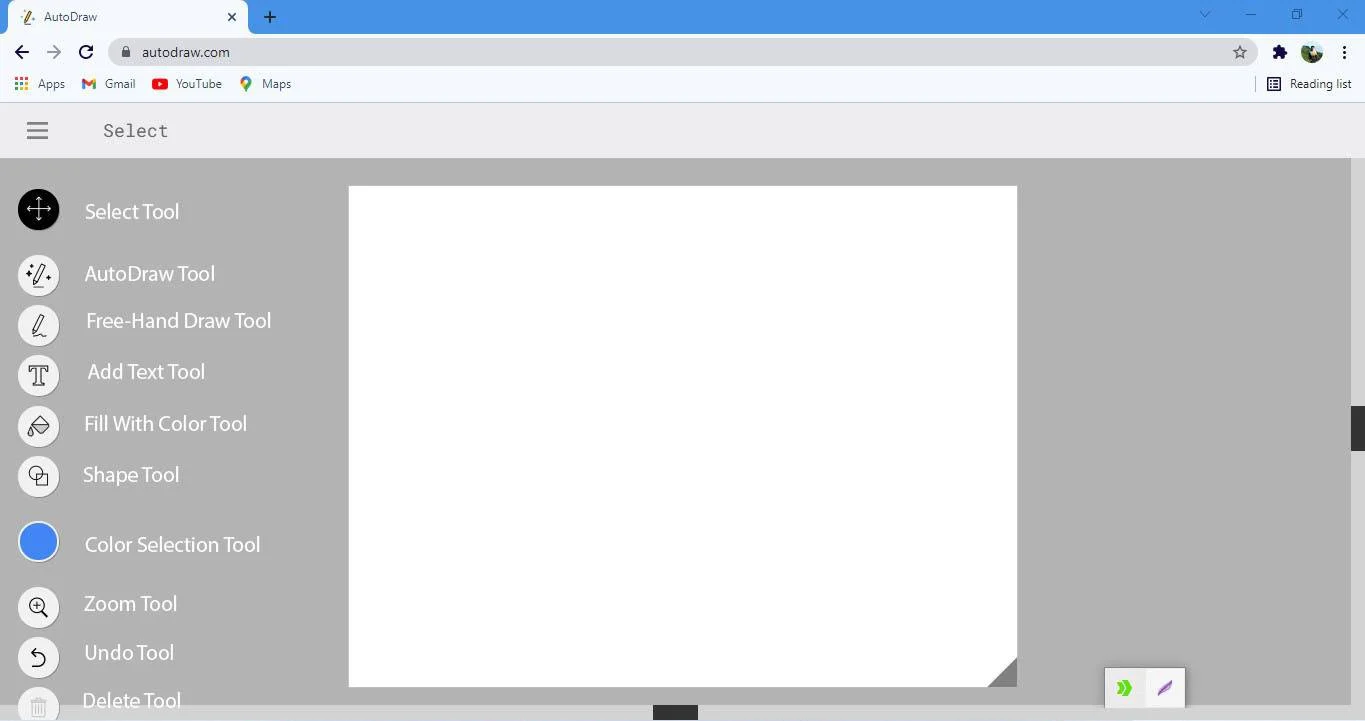
Steg 03: Rita vad du vill
Två verktyg kan användas för att rita med AutoDraw, ett är AutoDraw och det andra är Free Tool. Verktyget AutoDraw ger din ritning ett fint utseende genom att matcha det med vilket objekt som helst. Det betyder att den vet vad du vill rita. Å andra sidan, med gratisverktyget, kan du rita en bild av vilket objekt som helst som du vill.
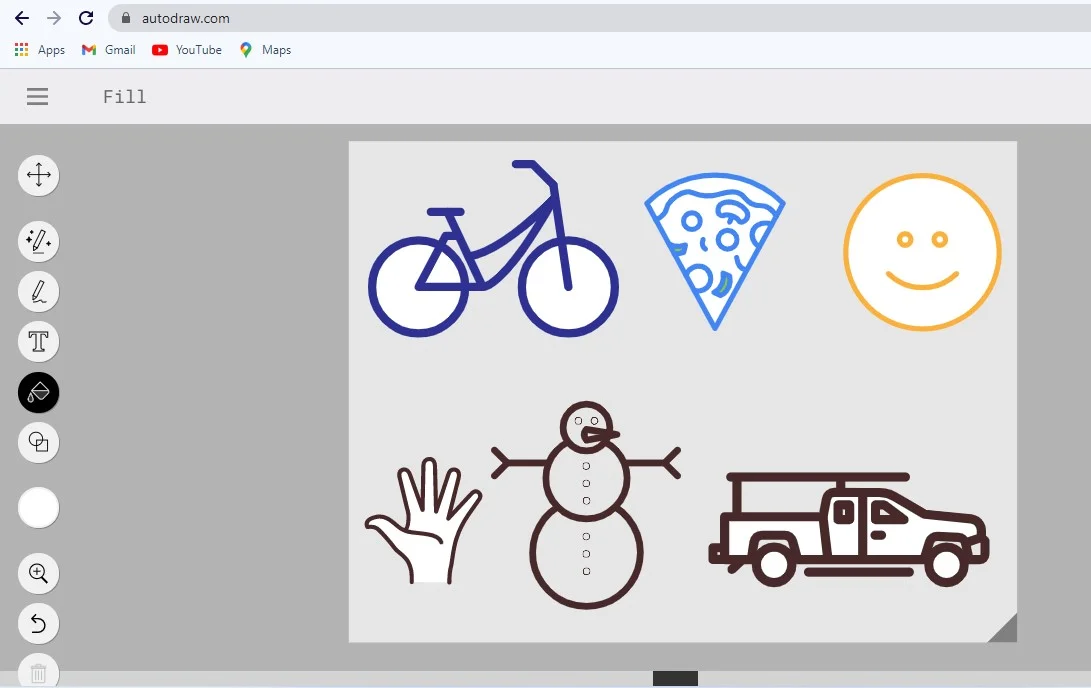
Steg 04: Färg du ritar
För att färglägga väljer din ritning den färg du vill ha och välj fyllningsverktyget. Nu är det bara att trycka på platsen där du vill fylla med färg. Det finns många färgalternativ att välja mellan.
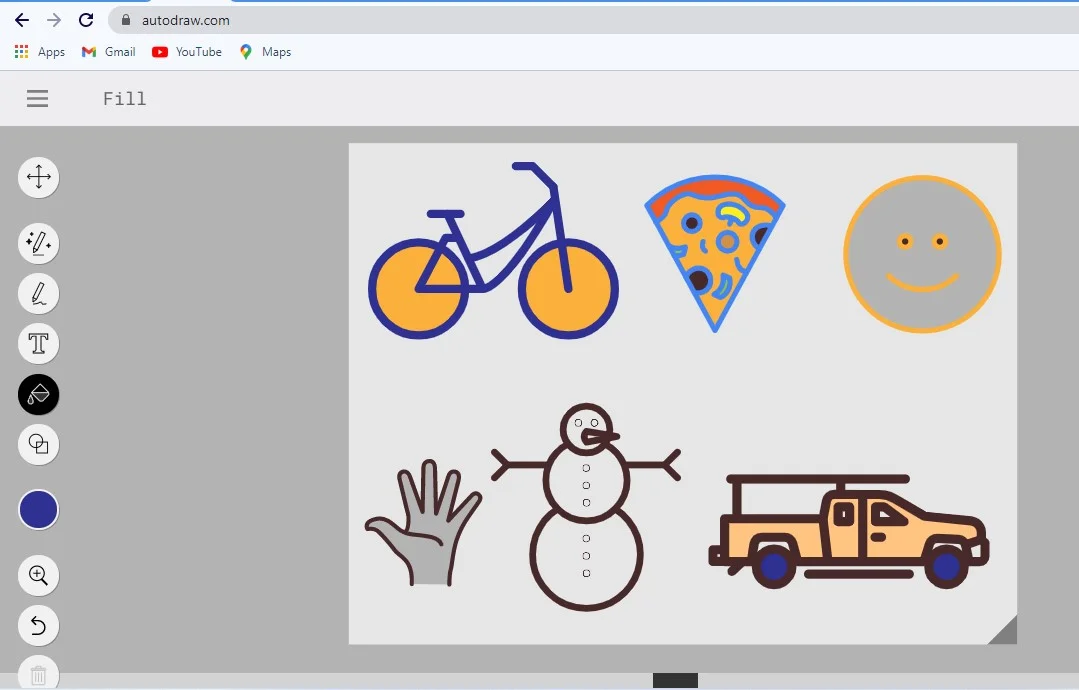
Steg 05: Spara din ritning
Om du verkligen gillar AutoDraw-resultatet kan du spara det på enheten och dela det på sociala medier som Facebook. AutoDraw låter dig spara filen som endast en PNG-fil.
FÖR och nackdelar med AutoDraw
Fördelar
- Detta ritverktyg är helt gratis att använda
- Du behöver inte ladda ner eller installera någonting
- AutoDraw-verktyget är enkelt och lätt att använda
- Det fungerar med alla webbläsare och vilken enhet som helst
- Artificiell intelligens för att förbättra konstverket
Nackdelar
- Begränsad form alternativ; endast 3 former tillgängliga
Vanliga frågor
Sista ordet
De flesta av oss föds inte med förmågan att skapa omedelbart identifierbara bilder på en datorskärm. Med AutoDraw är det enkelt att rita något som skulle ha varit acceptabelt att dela med kollegor i en presentation eller ett grannskapsblad. Du kan spela ett spel Pictionary bra med datorn med hjälp av verktyget här..